Microsoft prend en charge Edge favoris-ce que tous les autres navigateurs appel signets-tout comme son prédécesseur d’Internet Explorer. Il partage certaines similitudes avec Internet Explorer, mais gère certaines des choses complètement différentes.
Le guide suivant vous permet de travailler votre chemin à travers Microsoft Bord Favoris de mise en œuvre. Il passe au-dessus de la base, l’importation, l’ajout et la gestion des Favoris, et regarde les options et les paramètres de Microsoft à Bord des navires en fin de compte.
Microsoft Bord utilise une approche minimale quand il s’agit de son interface utilisateur. Sur la différence d’Internet Explorer, c’est qu’il affiche les Favoris, l’historique de navigation, paramètres et des téléchargements dans la barre latérale à la place des fenêtres individuelles.
Vous permet d’afficher la barre latérale — Microsoft appelle le Hub — avec un clic sur le Moyeu de l’icône dans le Bord de l’interface. Le hub icône a trois lignes horizontales qui sont de différentes longueurs.
Remarque: Microsoft magasins de Bord de Favoris dans un fichier de base de données situé à“%LocalAppData%PackagesMicrosoft.MicrosoftEdge_8wekyb3d8bbweACMicrosoftEdgeUserDefaultDataStoreDatanouser1120712-0049DBStoreet non plus dans le dossier Favoris des dossiers individuels et des liens.
Ajout De Favoris

Les favoris peuvent être ajoutés dans plusieurs façons. Tout d’abord, vous pouvez importer des signets à partir d’autres navigateurs, mais le choix est limité à Internet Explorer et Mozilla Firefox actuellement.
Procédez comme suit pour importer des signets à partir de l’une ou des deux navigateurs pris en charge:
- Ouvrez Microsoft Bord.
- Cliquez sur le Hub icône située près de l’extrémité droite de la barre d’outils principale. Déplacez la souris sur les icônes pour obtenir les info-bulles si vous avez de la difficulté à reconnaître le droit de l’icône.
- Passer à l’icône en forme d’étoile lorsque le Moyeu barre latérale s’ouvre. Veuillez noter qu’il va se cacher à nouveau lorsque vous cliquez à l’extérieur de l’il. Pour éviter cela, cliquez sur l’icône d’épingle à broche en place pour le moment.
- Sélectionnez Paramètres.
- Vérifiez Internet Explorer et/ou de Firefox, sous Importer les Favoris et cliquer sur le bouton importer par la suite.
- Les signets sont importés dans des dossiers Bord de places à la racine du dossier favoris.
L’un des plus faciles options pour importer des signets à partir d’autres navigateurs est de les importer d’abord dans Firefox ou Internet Explorer, et de là à Microsoft de Bord.
Vous pouvez ajouter des favoris en cliquant sur l’icône en forme d’étoile sur la droite de la barre d’adresse. Assurez-vous que les Favoris et les Enregistrer dans les Favoris est sélectionné.
Gestion des Favoris en Bord

Microsoft Bord des navires avec les options de gestion de ses favoris, mais les options sont cachés de la vue dans l’interface. Ouvrir les Favoris dans la barre latérale dans le Microsoft de Bord du navigateur pour commencer.
Alors que vous pouvez parcourir et ouvrir des favoris il y a, et même d’utiliser le glisser-déposer pour déplacer, il n’est pas visible de l’option pour supprimer ou renommer les favoris, ou créer de nouveaux dossiers.
Toutes ces opérations sont gérées via le menu contextuel. Droit-cliquez sur un favori et vous obtenez des options pour supprimer à partir de Microsoft Bord, les renommer, et de créer un nouveau dossier.
Vous pouvez l’utiliser pour trier les favoris par son nom.
Afficher la Barre des Favoris
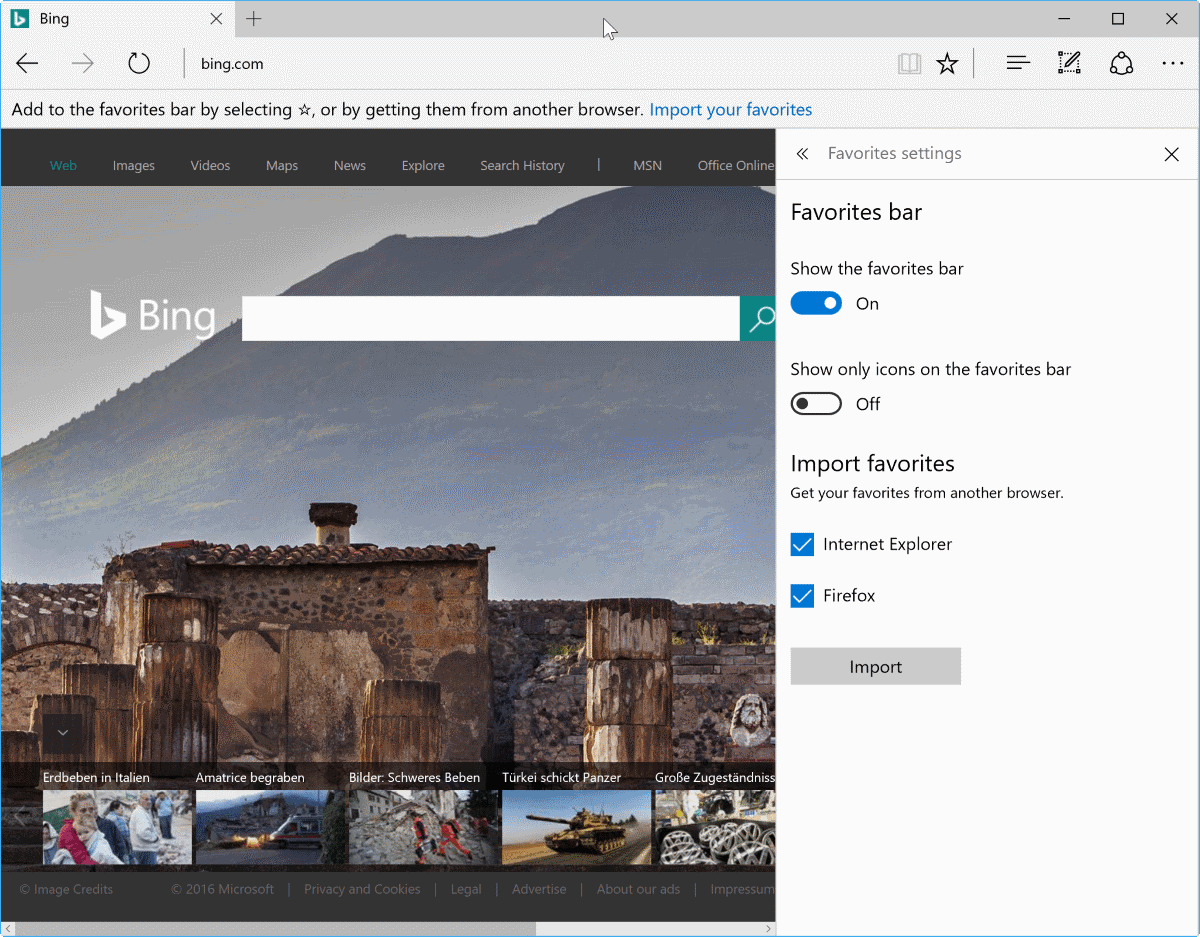
Vous pouvez afficher la Barre des Favoris comme une barre d’outils supplémentaire dans Microsoft Bord tout comme vous pourriez le faire dans Internet Explorer. Procédez comme suit pour activer la Barre de Favoris de sorte qu’il est visible tout le temps dans le navigateur web:
- Cliquez sur le Moyeu sur l’icône pour ouvrir le panneau latéral de Bord.
- Sélectionnez Favoris, puis sur Paramètres.
- Basculer le “afficher la Barre de Favoris” de l’interrupteur sur la page de configuration qui s’ouvre.
- Astuce: Vous pouvez activer les icônes de la mode ainsi d’économiser de l’espace et de n’afficher que les icônes de signet et de ne pas les titres.
Maintenant, Vous: avez-vous de l’utilisation de signets / Favoris régulièrement?